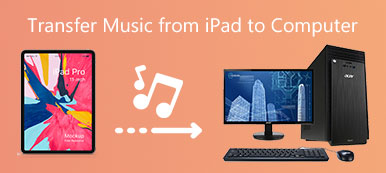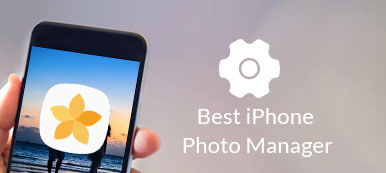Резюме
Какие форматы видео поддерживаются iPhone? Почему не удается воспроизвести некоторые добавленные видео на iPhone или iPad? Этот пост познакомит вас с лучшими iPhone Video Converter конвертировать любые видео на iPhone с высоким качеством.
СкачатьСкачать«В каком формате и кодировке iPhone сохраняет видеоклипы? Есть ли простой способ конвертировать и передавать видео на iPhone? Устали от проблемы с неподдерживаемыми видеоформатами iPhone. Любая помощь?»
Условно говоря, по сравнению с устройством Android, iPhone или iPad поддерживает меньше видео / аудио форматов. Вы можете легко воспроизводить различные мультимедийные файлы, загруженные из iTunes Store. Но если вы хотите напрямую передавать и просматривать видео, которые вы сохранили с видеосайтов, таких как YouTube, вы можете заметить, что это видео не может воспроизводиться на вашем iPhone.

Возникает вопрос: какие форматы видео поддерживаются iPhone или iPad? Как воспроизвести эти неподдерживаемые форматы видео на вашем устройстве iOS? Этот пост показывает подробную информацию о форматы видео iPhone и как перенести и конвертировать видео в iPhone.
- iPhone XS Max / XS / XR / 8 / 7 / SE / 6 / 5 Поддерживаемые видеоформаты
- Как конвертировать видео формат iPhone
- Как перенести видео на iPhone / iPad
iPhone XS Max / XS / XR / 8 / 7 / SE / 6 / 5 Поддерживаемые видеоформаты
Это правда, что не все форматы видео поддерживаются iPhone или iPod. Хотите узнать конкретную информацию о том, какие форматы видео поддерживаются iPhone? С выпусками новых устройств iOS вы можете задаться вопросом, будет ли новый iPhone поддерживать больше видеоформатов.
Поддерживаемые форматы видео iPhone:
MP4, MOV (QuickTime), MTS / M2TS, 3GP, MXF, AVI, H.264 (AVC), H.265 (HEVC), кодек анимации Apple, промежуточный кодек Apple, Apple ProRes, AVCHD (AVCCAM / AVCHD Lite и NXCAM ), AVC-ULTRA, DV, DVCPRO HD, HDV, MPEG IMX, XDCAM HD / EX / HD422, XF-AVC.
Как конвертировать видео формат iPhone
Зная, какие форматы видео поддерживаются iPhone, вам все еще нужно преобразовать неподдерживаемые форматы видео в iPhone. Здесь мы настоятельно рекомендуем профессиональный iPhone Video Converter чтобы помочь вам конвертировать видео в iPhone. Он совместим со всеми часто используемыми видеоформатами. Более того, это гарантирует вам отсутствие потери качества изображения или звука во время преобразования видеоформата iPhone.
Шаг 1, Дважды нажмите кнопку загрузки выше, чтобы быстро установить и запустить это мощное программное обеспечение для конвертирования видео форматов iPhone на ваш компьютер.
Шаг 2. Нажмите кнопку «Добавить файл», чтобы выбрать и добавить видео или папку в этот конвертер. После загрузки вы можете проверить основную информацию, такую как имя, формат, разрешение видео, время и многое другое. В этом конвертере есть встроенный медиаплеер, чтобы вы могли предварительно просматривать добавленные видео.

Шаг 3. Нажмите «Профиль» и выберите предпочитаемый формат вывода из раскрывающегося списка. Этот видео конвертер для iPhone содержит категорию «Apple iPhone», которая поможет вам быстро найти подходящий видеоформат для iPhone.

Перед окончательным преобразованием видео формата iPhone вы можете редактировать видео и корректировать выходные изображения / звуковые эффекты. Предлагается множество полезных функций редактирования, таких как обрезка, обрезка, поворот, настройка эффектов, повышение качества, добавление водяных знаков и многое другое. Вы можете бесплатно скачать его и попробовать.
Как перенести видео на iPhone / iPad
Когда вы получаете некоторые мультимедийные файлы в поддерживаемых iPhone / iPad видеоформатах, вы можете поместить их на устройство iOS для дальнейшего просмотра. Здесь мы познакомим вас с отличным передача видео с iPhone чтобы помочь вам напрямую добавлять видео на iPhone. Теперь вы можете взять следующее руководство для передачи видео на iPhone.

4,000,000+ Загрузки
Шаг 1, С помощью кнопки загрузки выше, вы можете легко установить и запустить эту передачу видео iPhone на вашем компьютере. Он поставляется с версиями для Windows и Mac. Убедитесь, что вы скачали правильную версию.

Подключите ваш iPhone к нему с помощью USB-кабеля. Он автоматически обнаружит ваш iPhone и покажет некоторую основную информацию в интерфейсе.
Шаг 2. Когда вы войдете в основной интерфейс, нажмите «Видео» на левом элементе управления. Здесь вы можете просмотреть все видео на iPhone в настоящее время.
Шаг 3. Нажмите кнопку «Добавить», чтобы выбрать и импортировать видео, которые вы хотите перенести на iPhone. Всего за несколько кликов видео будет перенесено на ваше устройство iOS. Как мы упоминали выше, эта передача видео с iPhone также позволяет переносить видео с iPhone / iPad на компьютер, передавать различные файлы между двумя устройствами iOS.
Мы в основном говорили о формат видео iPhone в этом посте. Мы перечисляем все поддерживаемые iPhone форматы видео. Кроме того, мы показываем подробные шаги для преобразования видео форматов iPhone и передачи видео на iPhone. Оставьте нам сообщение, если у вас все еще есть вопросы.